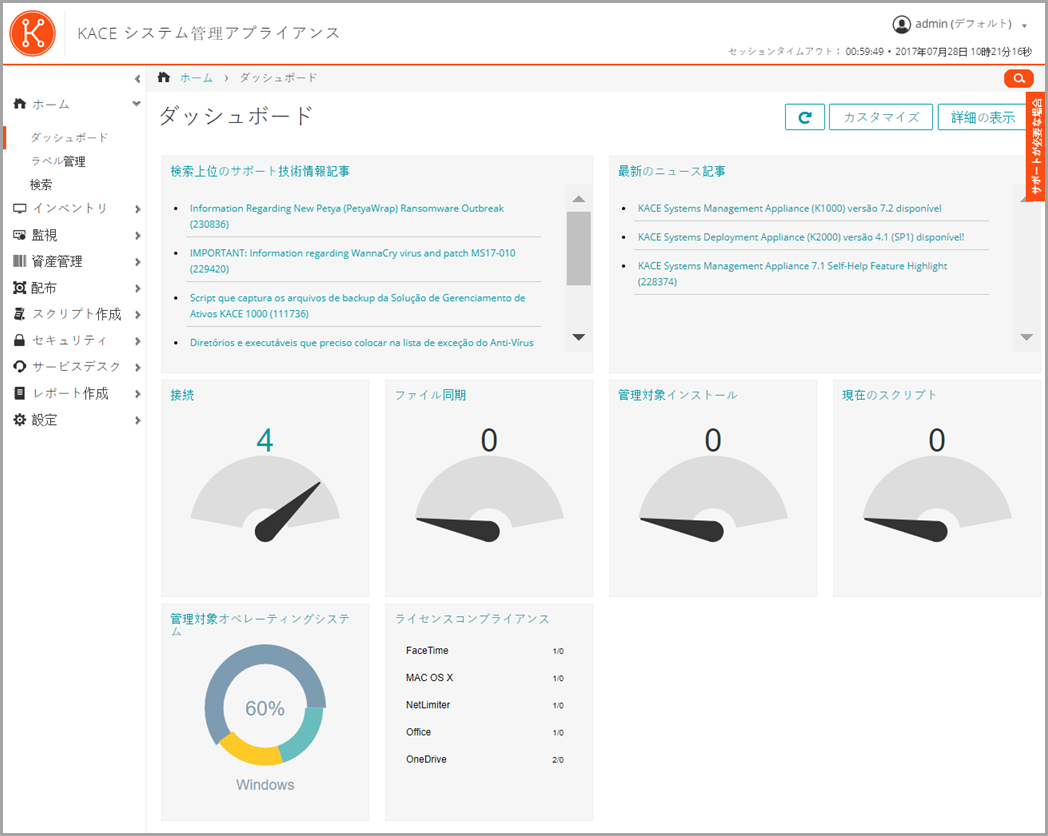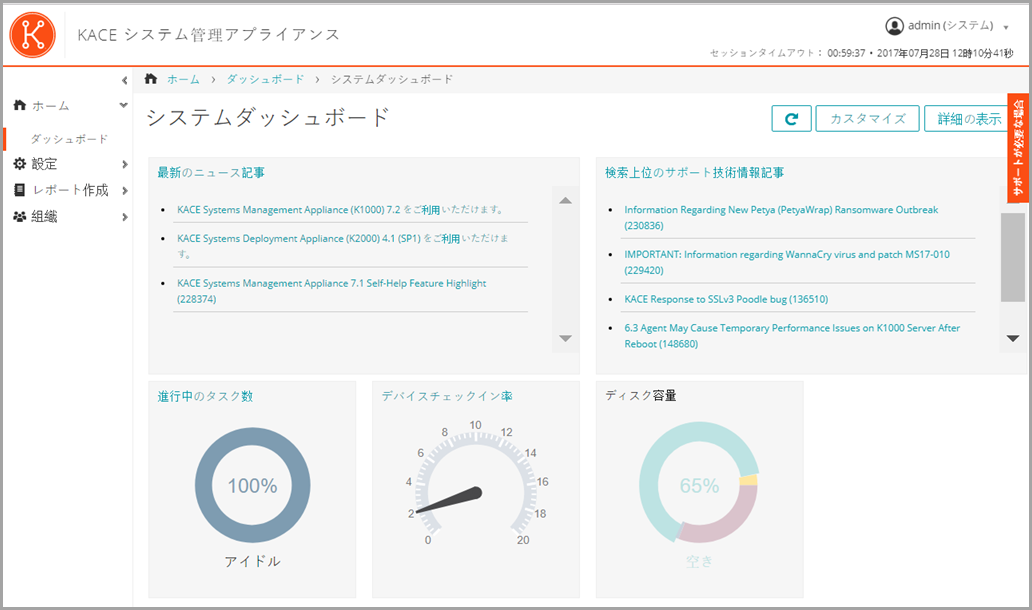管理者モードでのダッシュボードの表示
管理者モードでのダッシュボードの表示
管理者モードのダッシュボードを表示して、アプライアンスの概要情報を検索するか、または組織コンポーネントが有効になっている場合は選択した組織の概要情報を検索します。
|
• |
管理者コンソール(http://appliance_hostname/admin)にログインします。または、「管理ヘッダーに組織メニューを表示」が有効になっている場合は、ページの右上隅で、ログイン情報の横にあるドロップダウンリストから組織を選択します。 |
Dashboard(ダッシュボード) ページが表示されます。
システムモードでのダッシュボードの表示
システムモードでのダッシュボードの表示
アプライアンスで組織コンポーネントが有効化されている場合は、システムダッシュボードを表示して、アプライアンスの概要情報を検索します。
|
• |
アプライアンスシステム管理コンソール(https://appliance_hostname/system)にログインします。または、ページの右上隅にあるドロップダウンリストから システム を選択します。 |
システムダッシュボード ページが表示されます。
ダッシュボード ページのカスタマイズ
ダッシュボード ページのカスタマイズ
ダッシュボード ページをカスタマイズして、必要に応じて、ウィジェットを表示または非表示にできます。
|
◦ |
アプライアンス管理者コンソール(https://appliance_hostname/admin)にログインします。または、管理ヘッダーに組織メニューを表示 がアプライアンスの 一般設定 で有効になっている場合は、ページの右上隅で、ログイン情報の横にあるドロップダウンリストから組織を選択します。 |
|
◦ |
アプライアンスシステム管理コンソール(https://appliance_hostname/system)にログインします。または、ページの右上隅にあるドロップダウンリストから システム を選択します。 |
|
4. |
|
5. |
|
6. |
|
7. |
|
8. |
|
9. |
|
10. |
ダッシュボードのウィジェットについて
ダッシュボードのウィジェットについて
ダッシュボードのウィジェットは、組織やアプライアンスのアクティビティの概要を提供します。
このセクションでは、ダッシュボードで使用可能なウィジェットについて説明します。アプライアンス上で組織コンポーネントが有効化されている場合は、ウィジェットに選択した組織の情報が管理者レベルで表示され、アプライアンスの情報がシステムレベルで表示されます。